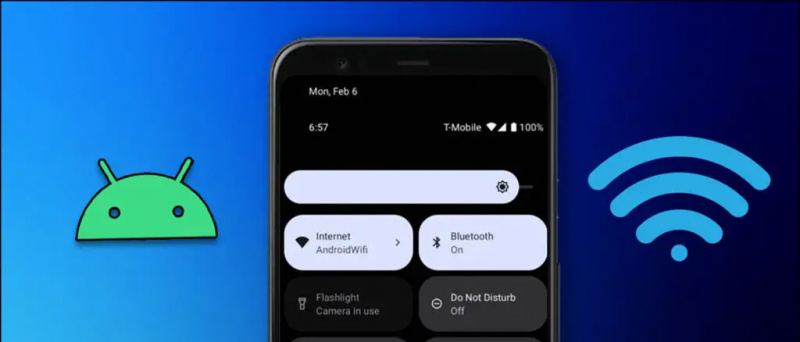En ocasiones, es posible que observe que al hacer clic en el botón 'Descargar imagen' en Google Chrome no hace nada, no aparecerá ninguna ventana emergente y la imagen no se guardará. Esto podría resultar molesto para las personas que utilizan Chrome como navegador predeterminado en su teléfono. Si tiene algún problema de este tipo, siga la guía a continuación para corregir no se pueden guardar imágenes de Google Chrome en Android .
Reparar Google Chrome no puede descargar o guardar imágenes en un teléfono Android
Tabla de contenido
Si no puede descargar o guardar imágenes de Google Chrome en su teléfono, podría deberse a varias razones, ya sea una falla temporal, un error de software, restricciones de permisos y más. A continuación, mencionamos algunos pasos rápidos para la solución de problemas que lo ayudarán a solucionar el problema de que Google Chrome no descarga imágenes en su teléfono Android.
1] Pruebe de la manera correcta



Asegúrate de seguir la forma correcta de guardar imágenes en Chrome. El paso básico consiste en tocar la imagen para agrandarla, luego presionar prolongadamente y hacer clic en el botón 'Descargar imagen'. Comprueba si lo estás haciendo correctamente.
¿Cómo se comparten aplicaciones pagas con el uso compartido familiar?
Abrir en una pestaña nueva / tomar una captura de pantalla



Si no funciona para usted, mantenga presionada la imagen y haga clic en 'Abrir imagen en una nueva pestaña'. Una vez que la imagen se cargue en la nueva pestaña, manténgala presionada y haga clic en 'Descargar imagen'. Alternativamente, puede tomar una captura de pantalla de la imagen; no tendrá la resolución original, pero se puede usar con urgencia.
2] Reinicia tu teléfono
Uno de los pasos básicos para la solución de problemas es reiniciar el teléfono. Un reinicio rápido generalmente corrige la mayoría de los fallos temporales. Es muy probable que puedas guardar imágenes de Chrome después de reiniciar tu teléfono.
3] Permitir permiso de almacenamiento
Chrome no podrá guardar nada en tu teléfono si no tiene permiso para acceder al almacenamiento. Existe la posibilidad de que le haya negado accidentalmente el permiso de almacenamiento.
Para habilitar el permiso de almacenamiento para Google Chrome en Android:



- Abierto Ajustes en tu teléfono.
- Ve a la Aplicaciones sección.
- Aquí, haga clic en Cromo . Grifo Permisos .
- Grifo Almacenamiento y cámbialo a Permitir si no ya.
4] Borrar datos y caché de Chrome
La otra opción para arreglar Chrome no puede descargar imágenes en Android es borrar sus datos y caché. Hacerlo restablecerá el navegador a la configuración predeterminada. Sin embargo, no eliminará sus datos descargados.
la imagen de perfil de zoom no se muestra en la reunión



- Abierto Ajustes en tu teléfono.
- Ve a la Aplicaciones sección.
- Aquí, haga clic en Google Chrome . Grifo Almacenamiento .
- Haga clic en Administrar espacio . Grifo Liberar espacio .
- Confirme cuando se le solicite.
5] Desinstale y reinstale el navegador
Si nada funciona, verifique y actualice Google Chrome a la última versión de Play Store. Si ya está ejecutando la última versión, desinstálelo y vuelva a instalarlo para verificar si el problema se ha solucionado. También puede descargar e instalar versiones anteriores desde aquí .
Terminando
Estos fueron algunos pasos rápidos de solución de problemas para corregir el problema de no poder guardar imágenes de Chrome en Android. Espero que ahora puedas descargar imágenes en Chrome sin problemas. Sin embargo, si aún tiene algún problema, no dude en comunicarse a través de los comentarios a continuación.
Además, lea- Tres formas de solucionar el problema No se pueden descargar o guardar imágenes de Google Chrome en la PC
Comentarios de FacebookTambién puede seguirnos para recibir noticias tecnológicas instantáneas en noticias de Google o para obtener consejos y trucos, reseñas de smartphones y gadgets, únete GadgetsToUse Telegram Group o para ver los últimos videos de reseñas, suscríbete GadgetsToUse Canal de Youtube.


![[Funciona] Truco para desenfocar caras en videos en tu teléfono Android](https://beepry.it/img/featured-how/74/trick-blur-faces-video-your-android-phone.png)